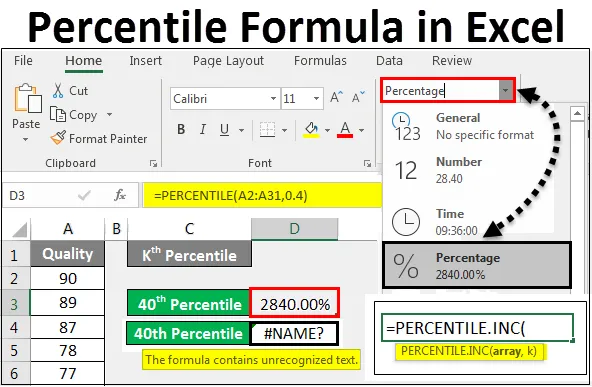
Excel PERCENTILE Formula (Содержание)
- ПРОЦЕНТНАЯ Формула в Excel
- Как использовать PERCENTILE Formula в Excel?
ПРОЦЕНТНАЯ Формула в Excel
Percentile - это значение, для которого подделан процент данных.
Формула PERCENTILE в Excel используется для расчета конкретного значения процентиля выбранного массива. Возвращает значение Kth. Формула процентиля в Excel может использоваться для определения того, какой процент значений попадает под значение K-го процентиля.
Функция PERCENTILE может использоваться только в Microsoft Excel версии 2007 и более ранних версиях. Как это совместимо только для тех версий. Для последней версии или версии, которая запустила более позднюю стадию Excel 2007, мы можем использовать PERCENTILE.INC или PERCENTILE.EXC, что дает более точный результат с тем же функциональным аргументом по сравнению с формулой или функцией PERCENTILE в Excel. Хотя мы можем использовать все форматы PERCENTILE во всех последних версиях Excel.
Как использовать формулу PERCENTILE в Excel?
Использование формулы PERCENTILE в Excel легко и удобно, когда мы хотим вычислить n-процентное значение для данных. Давайте рассмотрим несколько примеров, чтобы понять, как использовать формулу PERCENTILE в Excel.
Вы можете скачать этот шаблон Excel для PERCENTILE Formula здесь - шаблон Excel для PERCENTILE FormulaФормула PERCENTILE может быть использована из функции вставки, расположенной рядом с панелью формул, нажав значок « Вставить функцию» .
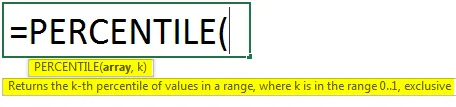
Где,
Массив = диапазон данных, для которых нам нужно рассчитать процентиль,
k = процентное значение, при котором нам нужен процентиль .
PERCENTILE Формула в Excel - Пример # 1
У нас есть типовые данные, как показано ниже, у которых есть процент качества некоторых работников. Где качество колеблется от 1% до почти 90%. Теперь с помощью процентиля мы вычислим, какой процент данных отмечен в какой категории процентиля.
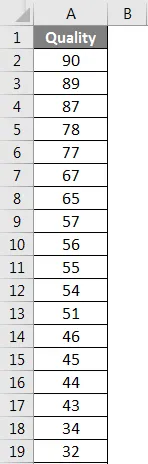
Как мы можем видеть на скриншоте выше, у нас есть диапазон качества, для которого нам нужно подать значение процентиля в любой точке. Теперь для этого перейдите в ячейку, где нам нужно увидеть вычисленный процентиль, и выберите « Вставить функцию», расположенную рядом с формулой, как показано ниже.
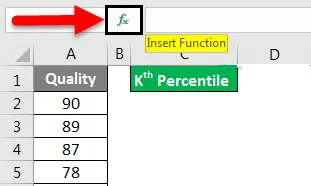
Как только мы это сделаем, мы получим окно Вставить функцию . Оттуда, выберите функцию PERCENTILE из All под или выберите поле категории или найдите категорию Statistic, оттуда выберите функцию PERCENTILE и затем нажмите OK, как показано ниже.
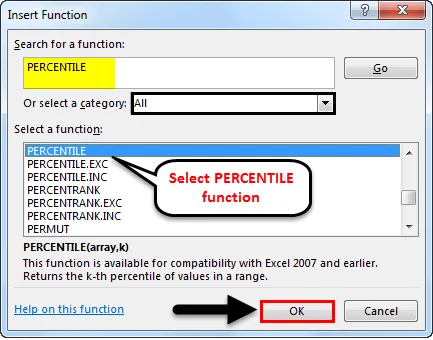
Примечание. В соответствии с рекомендациями Microsoft мы можем использовать PERCENTILE.INC вместо функции PERCENTILE . Который имеет тот же синтаксис и даст более точный результат. Это применимо для Excel 2013 и более поздней версии.
После этого мы получим поле аргумента функции Percentile. Как мы видим, согласно синтаксису здесь нам нужно выбрать массив и значение K. Например, давайте рассчитаем 40- й процентиль. Для этого выберите массив. Здесь наш диапазон массива от ячейки A2 до A31, и для значения K введите 0, 4 (40% процентильный критерий). Как только мы сделаем это, если наш определенный синтаксис правильный, мы увидим сам результат в окне аргумента, как показано ниже. После этого нажмите OK, чтобы получить результат.
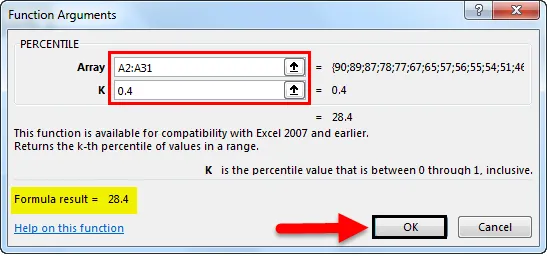
Как мы можем видеть на скриншоте ниже, рассчитанный 40- й процентиль составляет 28, 4, что означает, что 28, 4% выбранных значений находятся ниже 40-процентного диапазона.
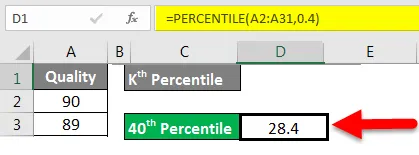
PERCENTILE Формула в Excel - Пример № 2
Есть еще один метод, с помощью которого мы можем найти значение Percentile в любом заданном процентном диапазоне. И в этом примере мы увидим функцию PERCENTILE.INC, которая рекомендована Microsoft вместо PERCENTILE с тем же синтаксисом, но с более точным результатом. Для этого мы рассмотрим тот же набор данных, который мы видели в примере 1.
Теперь перейдите в ячейку, где нам нужно увидеть выходные данные, и введите знак « = » (равно), чтобы перейти в режим редактирования этой ячейки. Это включит все встроенные функции в Excel. Отсюда мы ищем PERCENTILE.INC или PERCENTILE. Как мы можем видеть на скриншоте ниже, с тем же именем Percentile, мы получили 5 функций. Теперь выберите PERCENTILE.INC, который является заменой функции PERCENTILE.
Даже если мы наведем курсор на PERCENTILE.INC, он покажет нам то же значение, которое будет отражать то же самое для функции PERCENTILE. Как только мы выберем PERCENTILE.INC, мы увидим его синтаксис, аналогичный синтаксису функции PERCENTILE, как показано ниже.
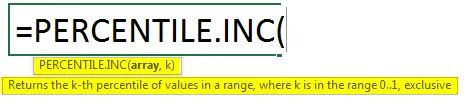
Теперь для массива выберите полный набор данных. Здесь мы устанавливаем данные из ячейки A2 в A31. А для значения K давайте рассмотрим 70-й процентиль, для этого введите 0, 7 в значении K и нажмите ввод, чтобы увидеть результат.
Как мы можем видеть на скриншоте ниже, рассчитанный 70- й процентиль равен 55, 3, что означает, что 55, 3% выбранных значений находятся ниже 70-процентного диапазона.
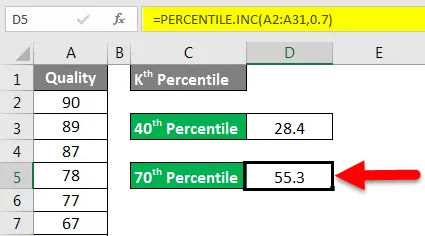
Для значения K, если мы введем целое значение вместо десятичного, то получим сообщение об ошибке, как показано ниже.
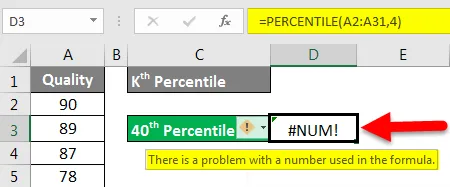
Это числовая ошибка, которая возникает, когда мы рассматриваем неправильную числовую ссылку. И если мы введем текст вместо десятичного значения, то получим сообщение об ошибке, как показано ниже.
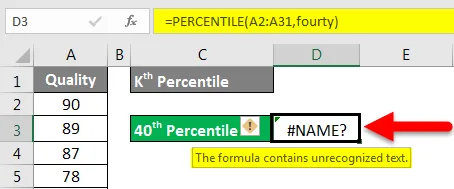
Это алфавитная текстовая ошибка, которая возникает, когда мы выбираем неверный аргумент в качестве текста. Итак, ясно, что для значения K нам нужно выбрать процент в десятичном числовом формате, что мы видели в приведенных выше примерах.
Также сохраните полученное значение процентиля в исходном формате. Если мы изменим его формат на процент, то он добавит еще 100 цифр вместе со знаком процента, и вся цель процентиля будет изменена, как показано ниже.
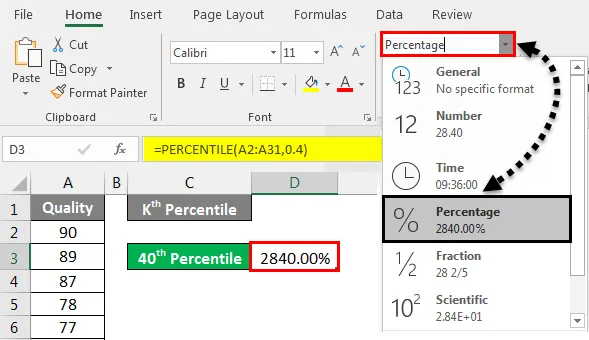
То, что нужно запомнить
- Если вы используете Excel 2013 или более позднюю версию, то всегда рекомендуется использовать INC вместо PERCENTILE - расширенной и более точной функции с тем же синтаксисом, который нужно написать.
- Значение K всегда должно быть в десятичном виде, чтобы в самой формуле оно преобразовывалось в процент.
- Полученное значение процентиля уже будет в процентах. Поэтому не рекомендуется менять значение в процентах. Если вы это сделаете, вы можете добавить больше процента к полученному значению процентиля.
- Процент и процентиль оба различны. Percentile - это значение, для которого подделан процент данных, тогда как Percentage - это сумма завершения чего-либо.
Рекомендуемые статьи
Это было руководство к формуле PERCENTILE в Excel. Здесь мы обсудили, как использовать PERCENTILE Formula в Excel вместе с практическими примерами и загружаемым шаблоном Excel. Вы также можете просмотреть наши другие предлагаемые статьи -
- Упрощенные математические функции в Excel
- Лучшие 25 расширенных формул и функций в Excel
- Формула Excel для деления
- Как использовать функцию MAX IF в Excel?
- Расширенные формулы в Excel